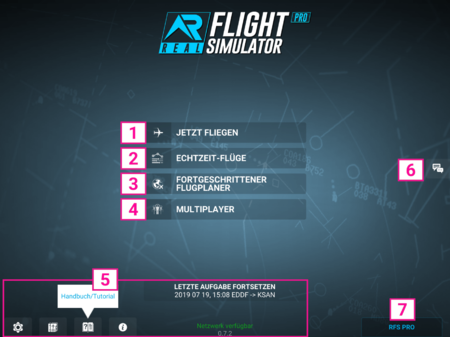Willkommen zum offiziellen Benutzerhandbuch für den Real Flight Simulator.
Tutorial-Videos: www.youtube.com/RORTOS
Contents
1 JETZT FLIEGEN
Schnellanleitung für den Flugsimulator
1.1 Flugzeugauswahl
Wählen Sie ein Flugzeug aus der Liste auf der linken Seite.
Passen Sie den Anstrich an (ECHT oder VIRTUELL), indem Sie auf die Pfeile neben dem Namen des Anstrichs tippen. Tippen Sie auf den Namen selbst, wird Ihnen eine Liste aller Anstriche angezeigt.
- BESTÄTIGEN: Fahren Sie mit der Routenauswahl fort.
- ZURÜCK: Sie kehren ins Hauptmenü zurück.
- ANSTRICH ERSTELLEN: Sie werden auf die Webseite RFS-Anstriche weitergeleitet, wo Sie Anstrichvorlagen herunterladen können (es wird ein Grafikpaket benötigt, das Dateien im PSD-Format unterstützt). Eine Tutorial-Videoanleitung finden Sie unter https://youtu.be/FmwjD-TCS4E.
1.2 Routenauswahl
Ziehen oder stauchen Sie die Karte mit zwei Fingern, um heran- oder herauszuzoomen. Kleinere Flughäfen tauchen erst bei einer höheren Zoomstufe auf.
Wählen Sie auf der Karte einen Flughafen aus, indem Sie auf den ICAO-Code tippen. Alternativ können Sie mit der ICAO-Suchfunktion auch nach einem bestimmten Flughafen suchen.
Wählen Sie dann "Start" oder "Landung", indem Sie auf das entsprechende Symbol neben dem Namen des Flughafens tippen, oder tippen Sie den Namen am, um die Auswahl abzubrechen.
Flughafentypen:
HD-Flughafen – Auswahl
SD-/LD-Flughafen – Auswahl
- STARTEN: Übernehmen Sie die Steuerung des Flugzeugs.
- ZURÜCKSETZEN: Setzt die Flughafenauswahl zurück.
- ZURÜCK: Sie kehren zur Flugzeugauswahl zurück.
2 ECHTZEIT-FLÜGE
Suchen Sie nach Echtzeit-Flügen und fliegen Sie diese Routen.
Ziehen oder stauchen Sie die Karte mit zwei Fingern, um heran- oder herauszuzoomen.
Wählen Sie auf der Karte einen Flug aus, indem Sie ein Flugzeug antippen.
Weitere Informationen zum Flug finden Sie im Infokasten unten rechts.
- BESTÄTIGEN: Sie werden zur Flugzeugseite weitergeleitet, wo Sie einen Anstrich für Ihr Flugzeug auswählen, und können dann STARTEN.
- ZURÜCK: Sie kehren ins Hauptmenü zurück.
3 FORTGESCHRITTENER FLUGPLANER
Erstellen Sie einen genauen Flugplan, dem Sie dann folgen.
3.1 Dateiauswahl
Wählen Sie aus der Liste auf der linken Seite einen bestehenden Flugplan oder entscheiden Sie sich für eine Option aus der Leiste oben.
- NEU: Erstellen Sie einen neuen Flugplan.
- DUPLIZIEREN: Erstellen Sie eine Kopie des gewählten Flugplans.
- BEARBEITEN: Bearbeiten Sie den gewählten Flugplan.
- LÖSCHEN: Löschen Sie den gewählten Flugplan.
- STARTEN: Starten Sie den gewählten Flugplan.
- ZÜRÜCK: Sie kehren ins Hauptmenü zurück.
3.2 Bearbeiten/Neu
- GENERAL
- TITEL: Geben Sie den Namen Ihres Flugplans ein.
- BESCHREIBUNG: Geben Sie eine Beschreibung Ihres Flugplans ein.
- TAGS: Legen Sie Tags für Ihren Flugplan fest, wobei die einzelnen Tags mit einem Leerzeichen voneinander getrennt werden müssen (Beispiel: "Asien Regen Singapur").
- DATE/TIME
- INDIVIDUELL/REALISTISCH: Wählen Sie "Echtzeit" oder passen Sie beliebige Einstellungen an.
- DATUM: Tippen Sie das Datum an, um es zu verändern.
- ZEIT: Bewegen Sie den Schieberegler, um die Uhrzeit anzupassen.
- FLUGPLAN
- Schauen Sie sich die geplante Route an. Tippen Sie auf BEARBEITEN, um eine Route zu erstellen oder sie anzupassen.
-
- Wählen Sie den Start- und den Zielflughafen aus.
- Wählen Sie ABFLUG, um das SID-Verfahren festzulegen (bei HD-Flughäfen inklusive Transit).
- Wählen Sie ANKUNFT, um das STAR-Verfahren zu bestimmen (nur bei HD-Flughäfen).
- Wählen Sie ANFLUG, um die Landebahn festzulegen.
- ZURÜCK: Sämtliche Änderungen werden verworfen.
- BESTÄTIGEN: Konfigurieren Sie den Flugplan entsprechend Ihrer Einstellungen.
- FLUGZEUG: Schauen Sie sich das gewählte Flugzeug an.
- ÄNDERN: Wählen Sie ein anderes Flugzeug aus.
- TREIBSTOFF: Bewegen Sie den Schieberegler, um die Treibstoffmenge zu bestimmen.
- PASSAGIERE: Bewegen Sie den Schieberegler, um die Zahl der Passagiere festzulegen.
- LADUNG: Bewegen Sie den Schieberegler, um die Ladungsmenge zu bestimmen.
- METAR – ABFLUG: Legen Sie die Wetterbedingungen während des Starts fest.
- INDIVIDUELL: Bewegen Sie die Schieberegler, um die Wetterbedingungen einzustellen.
- ECHT: Es herrschen echte Wetterbedingungen.
- ZUFÄLLIG: Die Wetterbedingungen werden zufällig festgelegt.
- METAR – ANKUNFT: Legen Sie die Wetterbedingungen bei der Ankunft fest.
- INDIVIDUELL: Bewegen Sie die Schieberegler, um die Wetterbedingungen einzustellen.
- ECHT: Es herrschen echte Wetterbedingungen.
- ZUFÄLLIG: Die Wetterbedingungen werden zufällig festgelegt.
4 MULTIPLAYER
Multiplayer in Echtzeit
Wählen Sie einen verfügbaren Server aus der Liste und tippen Sie auf BEITRETEN. Dann wählen Sie ein Flugzeug und tippen auf BESTÄTIGEN.
Zoomen Sie heran/heraus, um zu sehen, wo die anderen Piloten unterwegs sind. Tippen Sie ein Flugzeug an, um Informationen über den Piloten zu erhalten.
Legen Sie Ihren Flugplan fest und wählen Sie dann STARTEN.
Tippen Sie ein Flugzeug an, um Informationen über den Piloten zu erhalten.
5 WEITERE OPTIONEN
5.1 LETZTE AUFGABE FORTSETZEN
Nutzen Sie diese Funktion, um Ihren letzten Flug an der Stelle fortzusetzen, an der Sie aufgehört haben.
5.2 EINSTELLUNGEN
- SYSTEM
-
- QUALITÄT: Legen Sie die Grafikqualität der 3D-Spielwelt fest. Wählen Sie eine niedrigere Einstellung, wenn Sie Probleme mit der Bildwiederholrate haben oder das Spiel instabil läuft.
- NATIVE AUFLÖSUNG: Aktivieren Sie die native Auflösung Ihres Geräts (nur bei Android-Geräten). Das kann die Bildwiederholrate verschlechtern.
- BENUTZEROBERFLÄCHE BEIM FLUG: EIN=Die Benutzeroberfläche wird im Spiel immer angezeigt; AUS=Die Benutzeroberfläche erscheint nur, wenn Sie den Bildschirm berühren.
- CACHE LEEREN: Entfernt die Daten aus dem Download-Cache. Nutzen Sie diese Funktion nur, wenn die App übermäßig viel Speicherplatz benötigt oder Texturen nicht richtig angezeigt werden.
- SATELLITEN-GELÄNDE: Schalten Sie das hochauflösende weltweite Satelliten-Gelände ein/aus.
- SATELLITEN-HÖHENKARTEN: Schalten Sie die hochauflösenden weltweiten Satelliten-Höhenkarten ein/aus.
- ECHTZEIT-FLUGVERKEHR: Aktivieren/Deaktivieren Sie den Echtzeit-Flugverkehr bei Aufgaben.
- LOKALER FLUGVERKEHR: Aktivieren/Deaktivieren Sie den lokalen Flugverkehr bei Aufgaben.
- SOUND
-
- GESAMTLAUTSTÄRKE: Legen Sie die allgemeine Lautstärke im Spiel fest.
- FLUGZEUG: Legen Sie die Lautstärke der Flugzeuge fest.
- EGPWS-WARNUNG: Legen Sie die Lautstärke der EGPWS-Warnungen fest.
- PILOTEN-MONITORING-STIMME: Wählen Sie die Stimme des Piloten-Monitorings.
- FVK-FUNK: Stellen Sie die Lautstärke von Piloten-Monitoring und FVK-Funknachrichten ein.
- WEITERER FVK-FUNK: Stellen Sie die Lautstärke von anderen Piloten und FVK-Funknachrichten ein.
- KONTO
-
- SUPPORT: Öffnet Ihren E-Mail-Client, sodass Sie eine E-Mail an den Support schicken können.
- DATENSCHUTZRICHTLINIE: Schauen Sie sich unsere Datenschutzrichtlinie an
- GOOGLE: Melden Sie sich über Ihr Google-Konto an.
- FACEBOOK: Melden Sie sich über Ihr Facebook-Konto an.
- ID: Die ID Ihres Kontos.
- SPIELERNAME: Der Name, der anderen Spielern angezeigt wird. Wählen Sie Ihren Namen mit Bedacht, Sie können ihn nur ein Mal ändern.
- RUFZEICHEN: Das Rufzeichen, das beim FVK-Funkverkehr und im Multiplayer verwendet wird. Es muss aus 4 bis 6 alphanumerischen Zeichen bestehen.
- FLUGAUSFÄLLE
- Sämtliche Flugausfälle sind global und gelten für alle Flugzeuge.
- INDIVIDUELL/ZUFÄLLIG/AUS: Wählen Sie die Flugausfälle aus, lassen Sie sich von zufälligen Ausfällen überraschen oder schalten Sie sie ganz ab.
- Scrollen Sie durch die Liste der Flugausfälle, um sich alle verfügbaren Ausfälle anzusehen.
- Bewegen Sie den Schieberegler des jeweiligen Ausfalls, um die Häufigkeit festzulegen, oder schieben Sie ihn ganz nach links, um den Ausfall zu deaktivieren.
- STEUERUNG
-
- EMPFINDLICHKEIT: Legen Sie fest, wie empfindlich die Steuerung reagiert. Je niedriger die Empfindlichkeit, desto ruhiger reagiert das Flugzeug auf Lenkbewegungen.
- EINGABETYP: Wählen Sie den Beschleunigungssensor Ihres Geräts oder einen virtuellen Steuerknüppel. Letzterer kann in jedem freien Bereich des Bildschirms aktiviert werden, nur nicht im HUD-Bereich.
- VERTIKALE ACHSE INVERTIEREN: Legen Sie fest, ob die vertikale Achse des virtuellen Steuerknüppels normal oder invertiert funktioniert.
5.3 FLUGBUCH
- Für jede Aufgabe
-
- ECHTES DATUM: Das echte Datum, an dem die Aufgabe ausgeführt wurde.
- AUFGABENDATUM: Das Aufgabendatum, wie es im Flugplan festgelegt wurde.
- FLUGZEUG: Das Flugzeug, das für den Flug verwendet wurde.
- VON: Der Startflughafen.
- NACH: Der Zielflughafen.
- DAUER: Die Flugzeit.
- GESAMTZEIT: Die Flugzeit sämtlicher Flüge.
5.4 BENUTZERHANDBUCH
Tippen Sie diese Schaltfläche an, um das Benutzerhandbuch aufzurufen.
5.5 RELEASE NOTE
Tippen Sie diese Schaltfläche an, um sich Neuigkeiten zum Spiel anzeigen zu lassen (Android, iOS).
5.6 ONLINE-STATUS
Lassen Sie sich Ihren Online-Status anzeigen.
6 ABONNEMENT
Der Real Flight Simulator bietet verschiedene Abonnement-Modelle, die Zugriff auf unterschiedliche Spielfunktionen ermöglichen.
Weitere Informationen dazu entnehmen Sie bitte der folgenden Tabelle:
| RFS | RFS PRO | |
| FLUGZEUGE HD, benutzerdefinierte Anstriche, 3D-Cockpit, Arbeitsteile, Lichter |
Saab 340 Bombardier CRJ900 Airbus A320-200 |
Alle RFS-Flugzeuge + Embraer E190 Cessna 172 BAE Systems 146 Airbus A330-300 Airbus A340-200 Airbus A350-900 Airbus A380-800 Boeing 737-800 Boeing 747-200B Boeing 767-300 Boeing 777-300 Boeing 787-8 Dreamliner … mehr bald verfügbar |
| HD-FLUGHÄFEN | 35 Flughäfen mit hochauflösenden Satellitenbildern, lebensechten 3D- Gebäuden, Rollbahnen und Vorgängen (Abflug, Ankunft, Anflug) |
Alle RFS-HD-FLUGHÄFEN + Boden- und Flugverkehr |
| SD-FLUGHÄFEN | 500 Flughäfen mit Start- und Landebahnen, 3D-Gebäuden und Vorgängen (Abflug und Anflug) |
Alle RFS-SD-FLUGHÄFEN + lokaler Flugverkehr |
| LD-FLUGHÄFEN | Nein | 14000 Flughäfen mit Start- und Landebahnen und Vorgängen (Abflug und Anflug) + lokaler Flugverkehr |
| MULTIPLAYER | Nein | Multiplayer in Echtzeit, fliegen Sie zusammen mit Piloten aus aller Welt. |
| FVK - Flugverkehrskontrolle | Nein | Interaktive, vielstimmige FVK- Abläufe und -Kommunikation |
| ECHTZEIT-FLUGVERKEHR | Nein | Echtzeit-Verkehr für die 35 größten weltweiten Flughäfen und ihre Anschlüsse |
| ECHTZEIT-FLÜGE | Nein | Steigen Sie in jeden verfügbaren Echtzeit-Flug ein, um ihn an sein Ziel zu bringen (oder wohin Sie wollen ...). |
| FORTGESCHRITTENER FLUGPLANER | Nein | Der fortgeschrittene Flugplan bietet mehrere Optionen zum Erstellen, Bearbeiten und Duplizieren komplexer Flugpläne. |
| SATELLITEN-GELÄNDE | Nein | Hochauflösende weltweite Satelliten-Geländeflächen (erfordert Online-Verbindung zum Streamen der Daten). |
| SATELLITEN-HÖHENKARTEN | Nein | Hochauflösende weltweite Höhenkarten (erfordert Online-Verbindung zum Streamen der Daten). |
7 CHAT
Klicken Sie lange auf die Chat-Liste, um die Funktion zum Melden von Missbrauch zu aktivieren, scrollen Sie zum betreffenden markierten Spieler/Satz und lassen Sie die Taste los, um den Nutzer zu melden. Klicken Sie auf einen einzelnen Spielernamen, um ihn direkt anzuschreiben und ihren Gesprächsverlauf zu verfolgen (klicken Sie außerhalb, um ihn zu entmarkieren).
8 BENUTZEROBERFLÄCHE WÄHREND DES FLUGS
- A/P - AUTOPILOT
- THR - SCHUB
- MASTER CAUTION - MASTER-WARNSYSTEM
- GROUND SYSTEMS - BODENSYSTEME
- AIRCRAFT SYSTEMS - FLUGZEUGSYSTEME
- FLAPS - KLAPPEN
- GEAR - FAHRWERK
- SPOILER - SPOILER
- BRAKE - BREMSE
- RUD - RUDER
- PANEL-INSTRUMENTE anpassen
- KAMERA anpassen
- Benutzerdefinierte PANEL-ANZEIGEN
- Flugplan-KARTE/FMC
- PAUSE
- COMMS - FUNK
- VALS - VISUELLES ANDOCK-LEITSYSTEM
A/P – AUTOPILOT: Antippen, um das Autopilot-Menü zu öffnen/schließen.
NAV – NAVIGATION: Aktiviert die Autopilot-Navigation. Das Flugzeug folgt dann dem Flugplan. Wurde die NAVIGATION aktiviert, können Geschwindigkeit, Steuerkurs und Flughöhe nicht mehr von Hand beeinflusst werden.
APP – ANFLUG: Aktiviert den automatischen Anflug. Nur verfügbar, wenn sich das Flugzeug in Reichweite des ILS befindet.
SPD – GESCHWINDIGKEIT: Halten Sie die Schaltfläche gedrückt und bewegen Sie den Finger nach oben/unten, um die Geschwindigkeit festzulegen.
HDG – STEUERKURS: Halten Sie die Schaltfläche gedrückt und bewegen Sie den Finger nach oben/unten, um den Steuerkurs festzulegen
ALT - FLUGHÖHE: Halten Sie die Schaltfläche gedrückt und bewegen Sie den Finger nach oben/unten, um die Flughöhe festzulegen.
VS – VERTIKALE GESCHWINDIGKEIT: Halten Sie die Schaltfläche gedrückt und bewegen Sie den Finger nach oben/unten, um die vertikale Geschwindigkeit festzulegen.
- Nur am Boden verfügbar.
- Antippen, um das aktuell gewählte Untermenü zu öffnen/schließen.
- Schaltfläche gedrückt halten und den Finger nach oben/unten bewegen, um ein Untermenü auszuwählen (SYSTEMS, LADEN).
- GROUND POWER UNIT - Externe Stromversorgung.
- ACU - Externe Klimaanlage.
- PUSHBACK - Nur verfügbar, wenn das Flugzeug stationär ist. Aktivieren, um den Pushback-Vorgang einzuleiten.
- 4.2 LADEN
- PAX DOOR - Einmal antippen zum Aktivieren/Deaktivieren von Passagierservice. Auf PAX tippen und gewünschte Anzahl auswählen, Taste loslassen für Ein-/Ausstieg.
- CARGO DOOR - Einmal antippen zum Aktivieren/Deaktivieren von Frachtservice. Auf CARGO tippen und gewünschte Anzahl auswählen, Taste loslassen für Ein-/Ausladen.
- FUEL TRUCK - Einmal antippen zum Aktivieren/Deaktivieren von Treibstoffservice. Auf FUEL tippen und gewünschte Menge auswählen, Taste loslassen für Ein-/Ausladen.
- Bodenservice ist immer verfügbar, aber die Fluggastbrücke und die Fahrzeuge sind nur verfügbar, wenn das Flugzeug in der richtigen Position am Gate in HD-Flughäfen steht.
5. AIRCRAFT SYSTEMS - FLUGZEUGSYSTEME
- Antippen, um das aktuell gewählte Untermenü zu öffnen/schließen.
- Schaltfläche gedrückt halten und den Finger nach oben/unten bewegen, um ein Untermenü auszuwählen (SYSTEMS, ENGINES, FUEL).
- 5.1 SYSTEME
- HUD – HUD ein-/ausschalten.
- WP HUD – Wegpunktkennzeichnung ein-/ausschalten.
- AC HUD – Flugzeugkennzeichnung ein-/ausschalten.
- COMMS HUD – Textdarstellung von Funksprüchen ein-/ausschalten.
- APU – HILFSENERGIEVERSORGUNG: HEV ein-/ausschalten.
- EIS – Enteisung ein-/ausschalten.
- NAV LIGHTS – Navigationslichter ein-/ausschalten.
- BEACON LIGHTS – Leuchtfeuer ein-/ausschalten.
- LANDING LIGHTS – Landescheinwerfer ein-/ausschalten.
- STROBE LIGHTS – Stroboskoplicht ein-/ausschalten.
- 5.2 TRIEBWERKE
- Für jedes Triebwerk:
- FIRE– Einmal antippen zum Aktivieren, erneut antippen, wenn das Feuerlöschsystem aktiviert werden soll. Deaktiviert sich automatisch nach einigen Sekunden, wenn es nicht genutzt wird.
- ENG x N1 xx % – Einmal antippen, um das Triebwerk zu starten; Grün zeigt Einsatzbereitschaft des Triebwerks. Erneut antippen zum Abschalten. Zeigt N1 (Niederdruck-Verdichterdrehzahl) für jedes Triebwerk an.
- THR xx % – Nach oben/unten bewegen, um Triebwerksschub separat festzulegen.
- 5.3 TREIBSTOFF
- LEFT TANK – Antippen, um Treibstoff abzulassen.
- RIGHT TANK – Antippen, um Treibstoff abzulassen.
- FUEL – Nach links/rechts bewegen, um Treibstoff von einem Tank in den anderen zu pumpen.
Schaltfläche gedrückt halten und nach oben/unten bewegen, um Position der Klappen zu verändern.
Drücken, um das Fahrwerk ein-/auszufahren. Angezeigte Fluggeschwindigkeit (AFG) muss unter "VLO" (Maximale Landegeschwindigkeit) liegen, damit das Fahrwerk ausgefahren werden kann.
Schaltfläche gedrückt halten und nach oben/unten bewegen, um Position der Störklappe zu bestimmen.
Antippen, um Bodenbremsen zu aktivieren/deaktivieren.
Nach links/rechts bewegen, um das Ruder auszurichten.
Antippen, um zwischen verschiedenen Panel-Konfigurationen zu wechseln.
Schaltfläche gedrückt halten und nach oben/unten bewegen, um das Panel schnell zu wechseln.
Ein Instrument eine Sekunde gedrückt halten und dann nach oben/unten/links/rechts bewegen, um es anzupassen.
Antippen, um zwischen verschiedenen Kameraperspektiven zu wechseln.
Schaltfläche gedrückt halten und nach oben/unten bewegen, um schnell die gewünschte Kameraperspektive auszuwählen.
Anzeige gedrückt halten und nach oben/unten bewegen, um den Anzeigentyp zu wählen.
FMC – Flug-Management-Computer: FMC-Panel öffnen/schließen.
CENTER – Zentriert die Kartenansicht über Ihrem Flugzeug.
FMC-Panel:
ENTF – ENTFERNEN: Wählen Sie einen Wegpunkt aus der Liste und drücken Sie ENTF, um ihn zu entfernen.
NÄCH – NÄCHSTER: Wählen Sie einen Wegpunkt aus der Liste und drücken Sie NÄCH, um ihn zum aktiven Wegpunkt zu machen.
HOCH – HOCH: Wählen Sie einen Wegpunkt aus der Liste und drücken Sie HOCH, um ihn in der Liste nach oben zu verschieben.
RNTR – RUNTER: Wählen Sie einen Wegpunkt aus der Liste und drücken Sie RNTR, um ihn in der Liste nach unten zu verschieben.
LÖSC – LÖSCHEN: Löschen Sie alle Wegpunkte.
ABF – ABFLUG: Nur bei Abflug an einem HD-Flughafen. Drücken Sie ABF, um die SID-Liste aufzurufen, wählen Sie dann eine SID und drücken Sie WÄHLEN, um sie zu aktivieren.
ANK – ANKUNFT: Nur bei Ankunft an einem HD-Flughafen. Drücken Sie ANK, um die STAR-Liste aufzurufen, wählen Sie dann eine STAR und drücken Sie WÄHLEN, um sie zu aktivieren.
ANF – ANFLUG: Nur aktiv, wenn Ihr Flugplan einen Zielflughafen enthält. Drücken Sie ANF, um die ANFLUG-Liste aufzurufen, wählen Sie dann einen ANFLUG und drücken Sie WÄHLEN. Dann wählen Sie TRANSIT (nur HD-Flughafen) und drücken WÄHLEN, um ihn zu aktivieren.
- TAKEOFF / LANDING
- Wählen Sie eine der verfügbaren Optionen, um schnell eine Aufgabe auszuführen.
- DATE / TIME
-
- INDIVIDUELL/REALISTISCH: Wählen Sie "Echtzeit" oder passen Sie beliebige Einstellungen an.
- DATUM: Tippen Sie das Datum an, um es zu verändern.
- ZEIT: Bewegen Sie den Schieberegler, um die Uhrzeit anzupassen.
- AIRCRAFT
-
- TREIBSTOFF: Bewegen Sie den Schieberegler, um die Treibstoffmenge zu bestimmen.
- PASSAGIERE: Bewegen Sie den Schieberegler, um die Zahl der Passagiere festzulegen.
- LADUNG: Bewegen Sie den Schieberegler, um die Ladungsmenge zu bestimmen.
- WETTER
- Legen Sie die aktuellen Wetterbedingungen fest.
-
- INDIVIDUELL: Bewegen Sie die Schieberegler, um die Wetterbedingungen einzustellen.
- ECHT: Es echte Wetterbedingungen.
- FLUGAUSFÄLLE
- Sämtliche Flugausfälle sind global und gelten für alle Flugzeuge.
-
- INDIVIDUELL/ZUFÄLLIG/AUS: Wählen Sie die Flugausfälle aus, lassen Sie sich von zufälligen Ausfällen überraschen oder schalten Sie sie ganz ab.
- Scrollen Sie durch die Liste der Flugausfälle, um sich alle verfügbaren Ausfälle anzusehen.
- Bewegen Sie den Schieberegler des jeweiligen Ausfalls, um die Häufigkeit festzulegen, oder schieben Sie ihn ganz nach links, um den Ausfall zu deaktivieren.
- STEUERUNG
-
- EMPFINDLICHKEIT: Legen Sie fest, wie empfindlich die Steuerung reagiert. Je niedriger die Empfindlichkeit, desto ruhiger reagiert das Flugzeug auf Lenkbewegungen.
- EINGABETYP: Wählen Sie den Beschleunigungssensor Ihres Geräts oder einen virtuellen Steuerknüppel. Letzterer kann in jedem freien Bereich des Bildschirms aktiviert werden, nur nicht im HUD-Bereich.
- VERTIKALE ACHSE INVERTIEREN: Legen Sie fest, ob die vertikale Achse des virtuellen Steuerknüppels normal oder invertiert funktioniert.
- KALIBRIEREN
- Antippen zum Kalibrieren, danach wird der Flug fortgesetzt.
- FORTFAHREN
- Setzen Sie Ihren Flug fort.
- AUSSTEIGEN – Sie verlassen den Flug.
- Wenn Sie einen Flug verlassen, stehen Ihnen folgende Optionen offen:
- VERLASSEN: Sie kehren ins Hauptmenü zurück.
- ERNEUT VERSUCHEN: Ihr Flug wird neu gestartet.
- ZURÜCKSPULEN: Sie kehren zum Flug zurück, aber er wird auf eine Minute vor dem Verlassen/Absturz zurückgesetzt.
- BERICHT: Der abschließende Flugbericht wird erstellt. Erscheint auch, wenn die Triebwerke abgeschaltet werden oder die Fluggastbrücke am Flugzeug andockt.
- WIEDERHOLDUNG: Schauen Sie sich eine Wiederholung Ihres Flugs an.
- 16.1 FVK – Flugverkehrskontrolle
- Mit der FVK können Sie die Kommunikation zwischen Ihrem Flugzeug und verschiedenen Flugsicherungsleitern verwalten.
- Wählen Sie zunächst die für Ihren Standort passenden Frequenzen und dann die den Flugverfahren entsprechenden Aktionen. Sie können zudem bei sämtlicher Kommunikation zwischen der FVK und anderen Flugzeugen mithören, die auf derselben Frequenz senden.
- ATIS - Automatischer Terminal-Informationsservice. Sendet fortlaufend aufgezeichnete Fluginformationen.
- GROUND – Wird verwendet, wenn sich Ihr Flugzeug am Boden befindet.
- TOWER – Wird auf der Start- und Landebahn beim Start und der Landung verwendet.
- APPROACH – Wird nach dem Start und während des Landeanflugs verwendet.
- EN ROUTE – Wird während des Flugs verwendet.
- EMERGENCY – Wird bei sämtlichen Notfalloperationen verwendet.
- - NÄCHSTEN FLUGHAFEN ERBITTEN: Sie erbitten Landeerlaubnis auf dem nächstgelegenen Flughafen.
- - FLUGPLAN ZUM NÄCHSTEN FLUGHAFEN: Sie ändern Ihren Flugplan, um den nächstgelegenen Flughafen anzufliegen.
- - NOTFALL/DRINGLICHKEIT: Sie berichten von der aktuellen Situation.
- 16.2 FLUG-CHAT
Nur verfügbar auf HD-Flughäfen. Befolgen Sie die Anweisungen auf der Karte, um zum Ihnen zugewiesenen Gate zu kommen, und befolgen Sie dann die Anweisungen des VALS, um zum Parkbereich zu gelangen. Haben Sie die korrekte Parkposition erreicht (OK), wird die FLUGGASTBRÜCKE verfügbar.
9 FLUGZEUGE UND ANSTRICHE
Wählen Sie ein Flugzeug aus der Liste auf der linken Seite.
Passen Sie den Anstrich an (ECHT oder VIRTUELL), indem Sie auf die Pfeile neben dem Namen des Anstrichs tippen. Tippen Sie auf den Namen selbst, wird Ihnen eine Liste aller Anstriche angezeigt.
- ANSTRICH ERSTELLEN: Sie werden auf die Webseite RFS-Anstriche weitergeleitet, wo Sie Anstrichvorlagen herunterladen können (es wird ein Grafikpaket benötigt, das Dateien im PSD-Format unterstützt). Eine Tutorial-Videoanleitung finden Sie unter https://youtu.be/FmwjD-TCS4E